谷歌浏览器如何解决视频播放时的卡顿问题
文章来源:谷歌浏览器官网
更新时间:2025-06-06
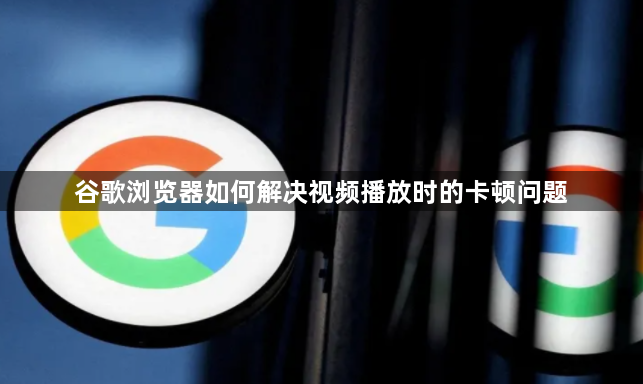
1. 优化网络连接:检查网络速度和稳定性,可通过在线测速工具检测。若使用Wi-Fi,靠近路由器或重启路由器;若用移动数据,确保信号良好且流量充足。关闭其他占用网络的应用程序,如下载软件、云盘同步等,为视频播放分配更多带宽。
2. 调整视频质量:在视频播放界面,找到画质设置选项,通常有高清、标清、自动等模式。若卡顿,可尝试降低视频质量,选择标清或更低画质,减少数据传输量,使播放更流畅。但会损失一定画面清晰度。
3. 启用硬件加速:打开谷歌浏览器设置,在“高级”选项中找到“系统”部分,开启“使用硬件加速模式(如果可用)”。硬件加速能利用计算机的GPU解码视频,减轻CPU负担,提高播放性能。不过,部分老旧电脑或显卡可能不支持,若出现画面异常等问题,可尝试关闭。
4. 更新浏览器和插件:保持谷歌浏览器为最新版本,以获得更好的性能优化和兼容性改进。同时,检查视频播放所需的插件,如Adobe Flash Player(虽逐渐被HTML5取代,但某些旧视频仍依赖),确保其为最新版,避免因插件问题导致卡顿。
5. 清理浏览器缓存和Cookie:缓存和Cookie积累过多可能影响浏览器性能。在浏览器右上角点击三个点,选择“更多工具”,再点击“清除浏览数据”,选择清除缓存和Cookie的时间范围,然后点击“清除数据”。清理后重新加载视频页面,可能改善播放效果。
6. 关闭不必要的后台程序:通过任务管理器(Windows按Ctrl+Shift+Esc,Mac用活动监视器)查看正在运行的程序,结束与视频播放无关且占用大量内存和CPU的程序,释放系统资源,让更多资源用于浏览器和视频播放。
7. 尝试其他视频源或播放器:若当前视频源服务器负载高或存在其他问题,可寻找其他可靠的视频源或使用不同的视频播放器。有些视频网站提供多种播放线路选择,可切换至更流畅的线路。
Google Chrome下载历史是否影响系统性能
Google Chrome下载历史积累过多可能占用一定系统资源,建议定期清除历史记录以优化浏览器响应速度。
google浏览器插件的跨浏览器兼容性分析
google浏览器插件的跨浏览器兼容性分析,探讨插件如何兼容不同浏览器环境,保证功能一致性。
google Chrome浏览器内存优化技巧
google Chrome浏览器在多任务场景下可能占用较多内存,掌握优化技巧能改善性能。文章介绍常见方法,帮助用户保持浏览器流畅运行。
Chrome浏览器如何通过插件加速网页响应速度
使用Chrome浏览器的插件功能,提升网页响应速度,减少加载时间,提升用户体验。

